拜读科技未来关于Windows操作系统版本及支持周期的综合说明,结合了当前(2025年8月)的官方信息和技术文档:一、桌面操作系统Windows 11最新版本为24H2(22631.3447),支持周期至2026年10月需注意:Windows 10 21H2版本已于2023年6月终止服务,22H2版本为当前唯一支持的Windows 10分支Windows 1022H2版本(19045.6218)将持续获得安全更新至2025年10月微软推荐用户升级至Windows 11以获得长期支持Windows 7/8/8.1均已停止官方支持:Windows 7于2020年终止,Windows 8.1于2023年1月终止安全更新二、服务器操作系统Windows Server 2022基于Windows 10 21H2内核开发,支持周期长达10年(至2032年)默认启用经典菜单栏,强化硬件信任层等安全功能Windows Server 2012/2012 R2主流支持已结束,仅企业版可通过扩展支持计划获取补丁(至2023年10月)三、版本选择建议 企业用户:推荐Windows Server 2022或Windows 11专业版个人用户:建议升级至Windows 11 24H2版本老旧设备:Windows 10 22H2仍可短期使用,但需注意2025年10月的终止支持日期如需具体版本的下载或安装指导,可参考微软官方文档或MSDN系统库资源。
我们在生活中,经常会需要使用到打印机来进行工作上的操作。所以对于打印机的一些使用我们需要知道,小编这儿有关于电脑连接共享打印机的操作步骤,接下来小编就在这儿来给你们演示一下电脑怎么连接打印机的方法。
电脑连接打印机的方法:
1、在搜索栏输入控制面板并点击进入。
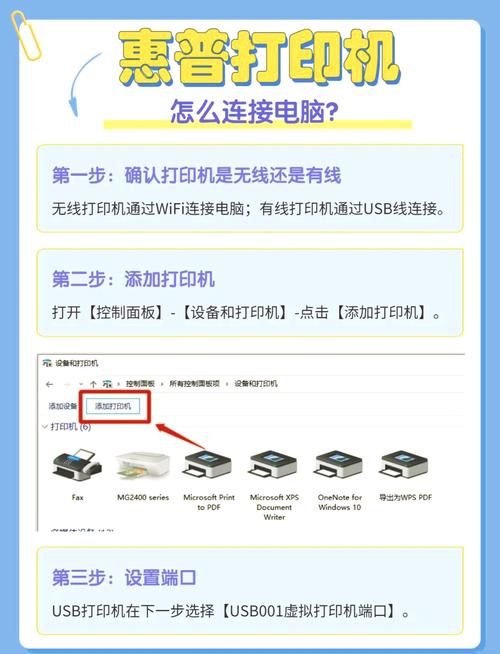
2、在查看方式小图标模式下点击设备和打印机。
3、选择添加打印机,我所需的打印机未列出。
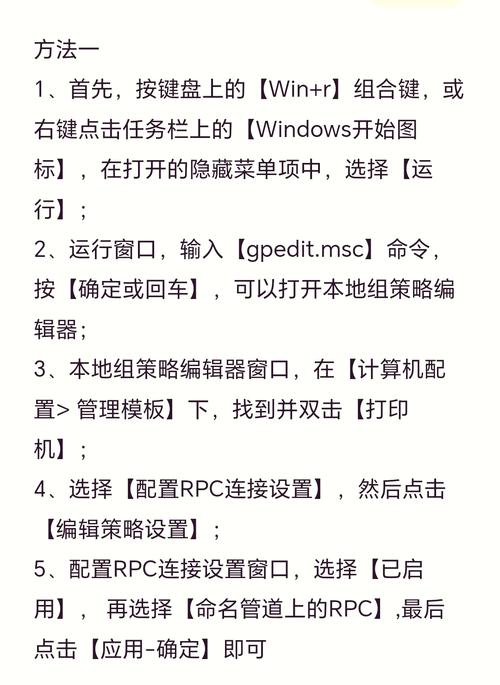
4、选择使用TCP/IP地址和主机名添加打印机,下一步。
5、输入打印机的IP地址,下一步,待检测TCP/IP端口完成,下一步。
6、待检测驱动程序型号完成,选择打印机厂商和打印机型号,下一步。
7、默认设置,下一步,确认打印机的名称,下一步,选择是否要共享这台打印机,下一步。
8、最后点击完成,返回可以看到打印机已添加成功。


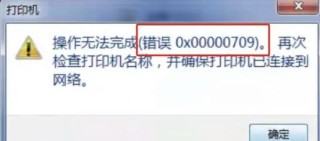
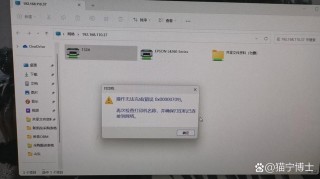
全部评论
留言在赶来的路上...
发表评论